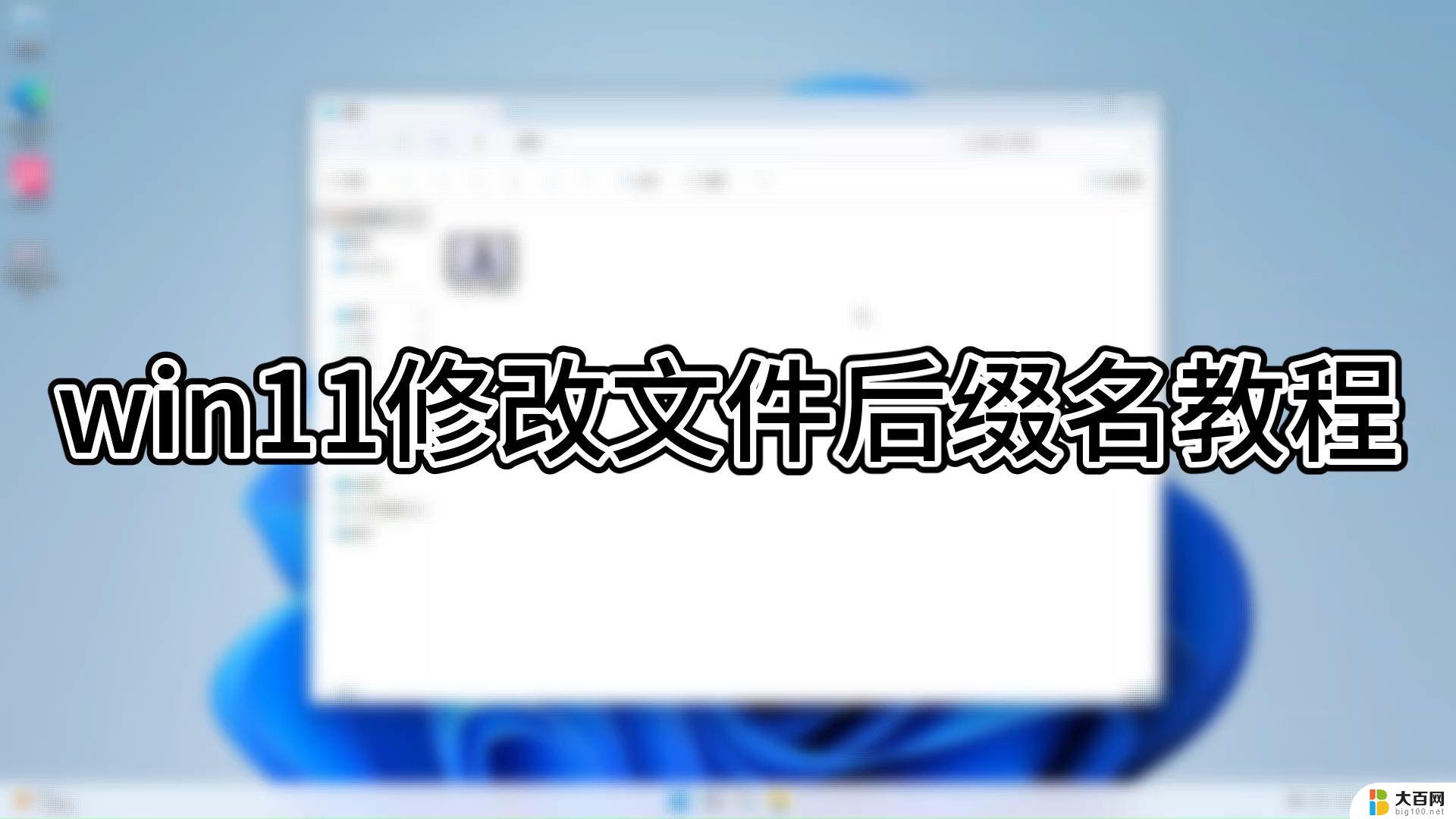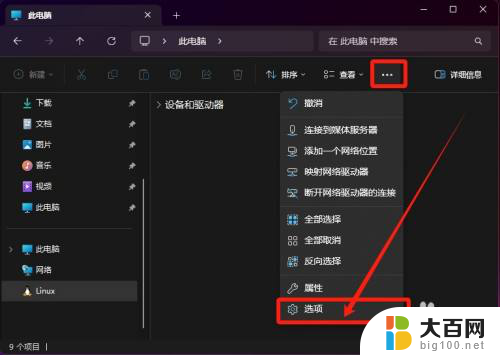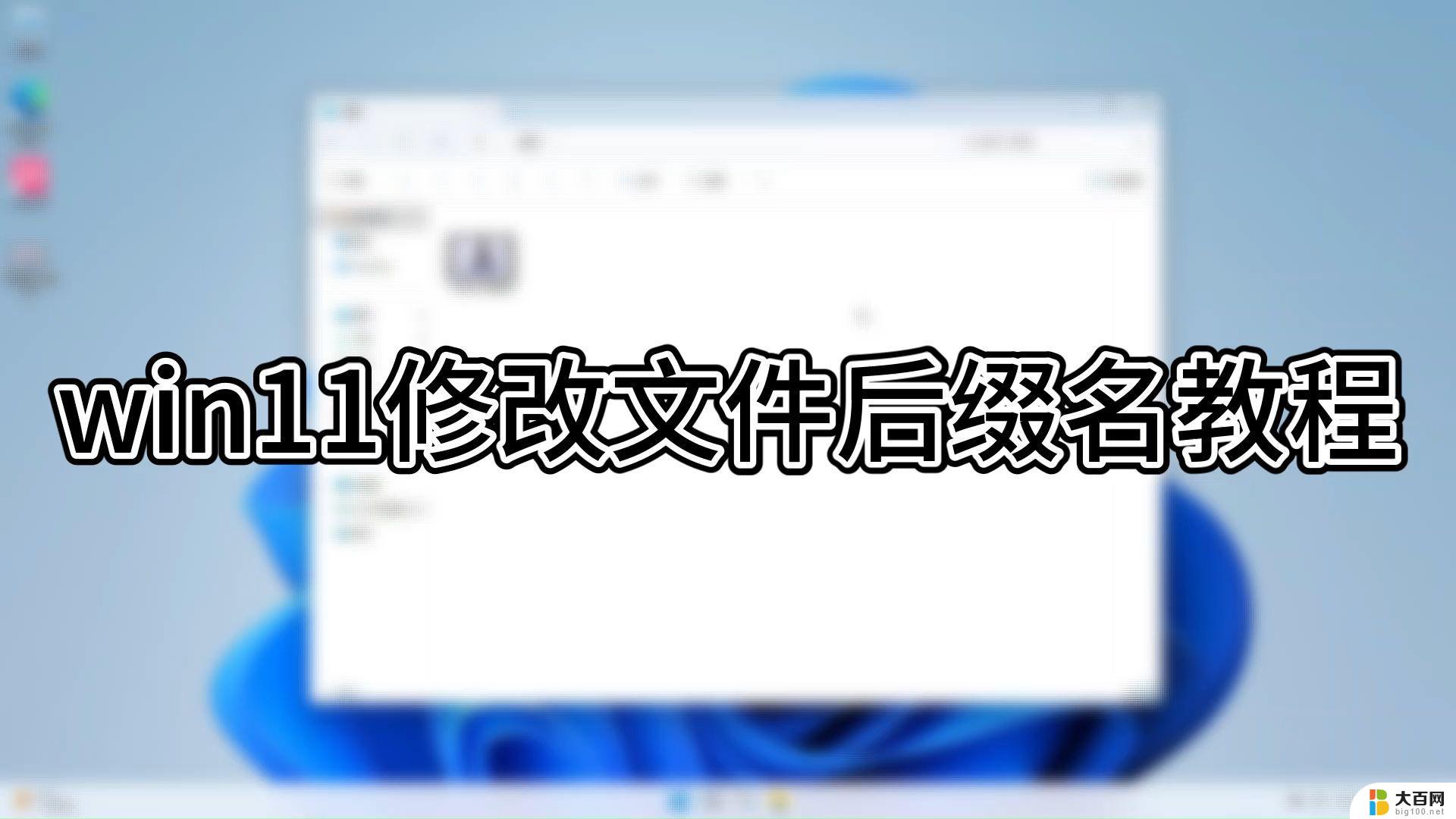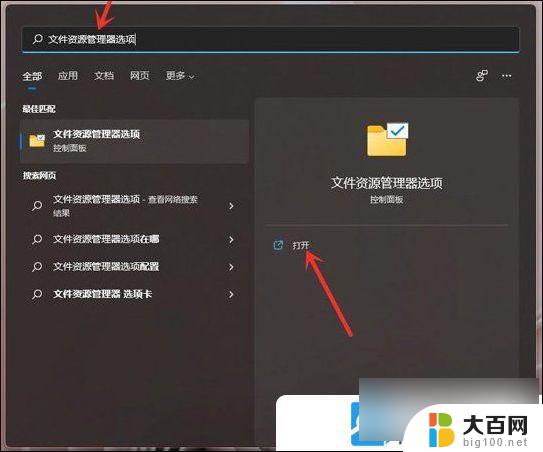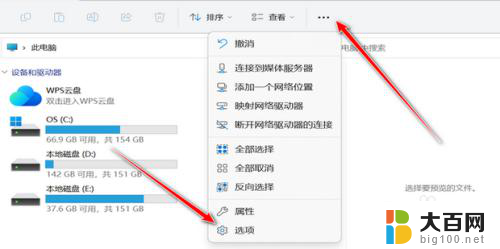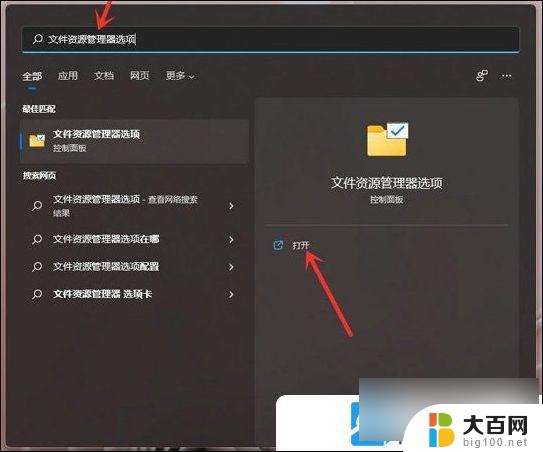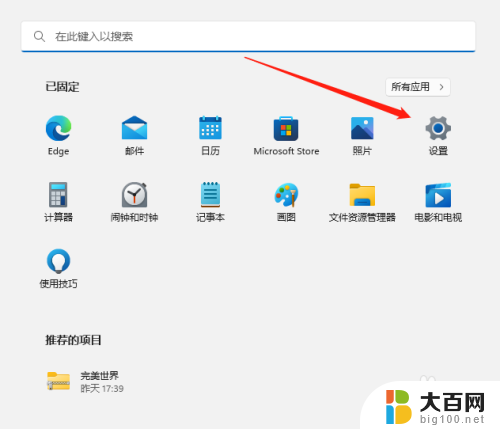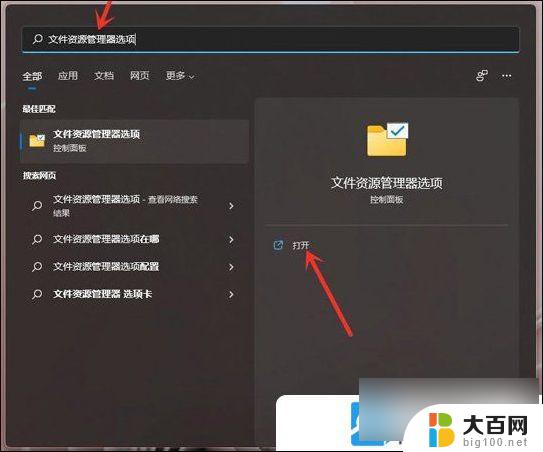win11文件怎么改后缀名 win11系统怎么更改文件类型
更新时间:2023-09-14 14:08:56作者:yang
win11文件怎么改后缀名,在使用Win11系统时,我们经常会遇到需要更改文件后缀名或文件类型的情况,而对于一些不熟悉操作的用户来说,可能会感到困惑和无从下手。如何改变Win11文件的后缀名或文件类型呢?在本文中我们将为大家详细介绍Win11系统下如何改变文件后缀名和文件类型的方法,希望能够帮助大家解决疑惑,更加灵活地使用Win11系统。
步骤如下:
1.第1步打开“此电脑”

2.第2步接着点击上方栏的“查看”
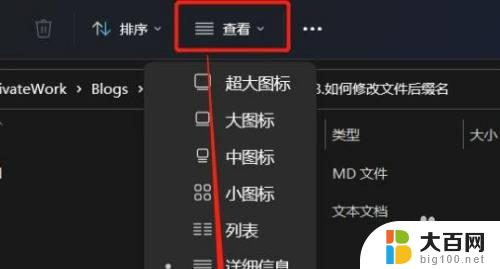
3.第3步然后在下拉菜单中选中“显示”再勾选“文件扩展名”
(如果已经勾选就不用再勾了)
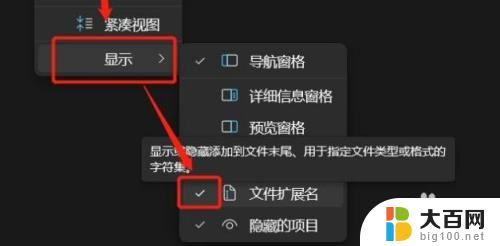
4.第4步修改完成后,我们找到想要修改的文件,右键点击它,再点击“重命名”
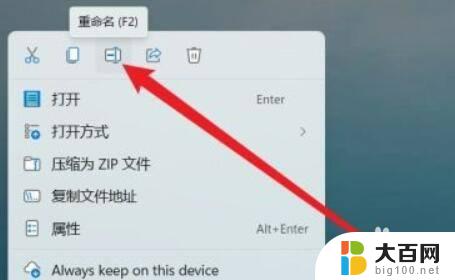
5.第5步点击后,我们就能修改文件的后缀名了。
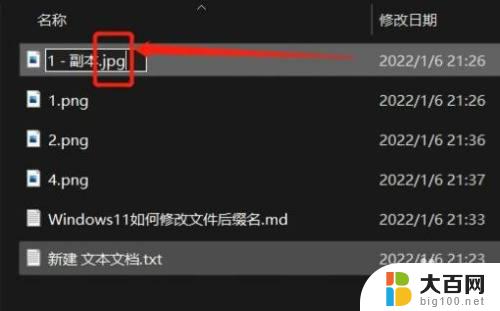
6.第6步最后会弹出提示窗口,点击“是”就可以了。
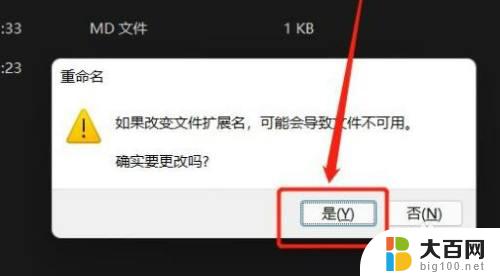
以上是关于如何更改Win11文件后缀名的全部内容,如果您遇到类似情况,可以按照小编的方法进行解决。